Destiny 2 Error Canary Quick Fix - Yksinkertaiset ratkaisut virheen ratkaisemiseksi
Destiny 2 Virhe Canary Quick Fix Destiny 2, suosittu online-moninpelattava ensimmäisen persoonan räiskintäpeli, on tunnettu mukaansatempaavasta …
Lue artikkeli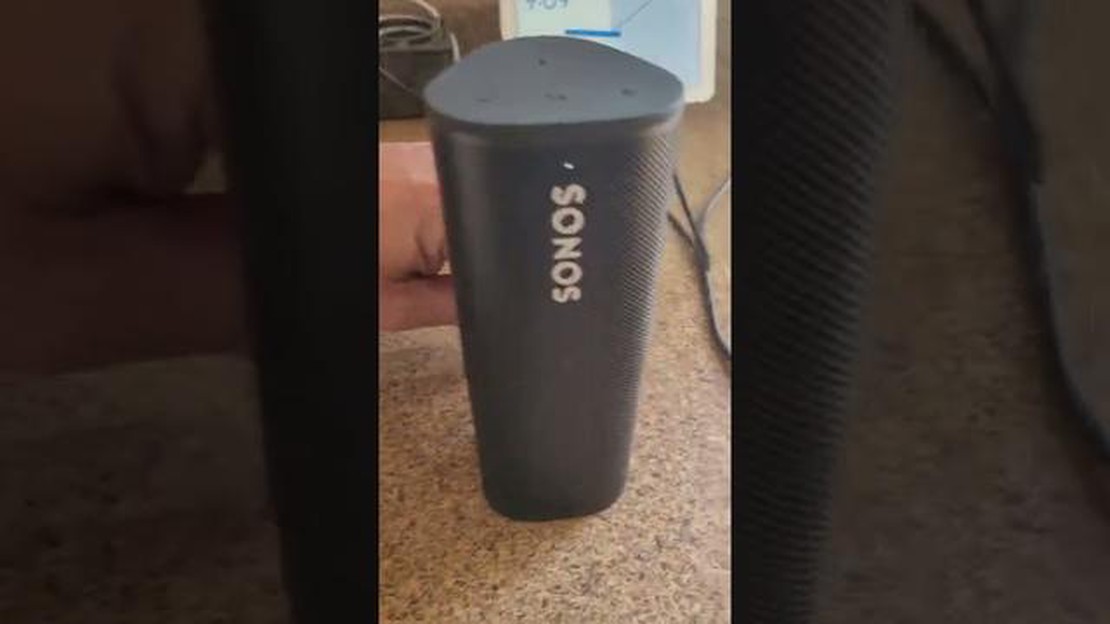
Sonos Roam on kannettava älykaiutin, jonka avulla voit nauttia suosikkimusiikistasi missä tahansa. Se on suunniteltu kestäväksi ja vedenpitäväksi, joten se sopii erinomaisesti ulkoseikkailuihin. Kuten minkä tahansa elektronisen laitteen kanssa, saatat kuitenkin kohdata latausongelmia Sonos Roamin kanssa.
Jos Sonos Roam ei lataudu, voit kokeilla useita vianmääritysvaiheita ongelman ratkaisemiseksi. Varmista ensin, että käytät mukana toimitettua USB-C-kaapelia ja verkkolaitetta. Toisen kaapelin tai sovittimen käyttäminen ei ehkä anna riittävästi virtaa laitteen lataamiseen kunnolla. Tarkista lisäksi, ettei Sonos Roamin latausportissa ole roskia tai vaurioita. Jos portti on likainen tai vaurioitunut, se voi estää laitteen lataamisen.
Toinen yleinen ongelma, joka voi aiheuttaa latausongelmia, on tyhjentynyt akku. Jos Sonos Roam on ollut pitkään käyttämättömänä, akku voi olla täysin tyhjä. Kokeile tässä tapauksessa liittää laite virtalähteeseen vähintään 10 minuutiksi, jotta näet, alkaako se latautua. Jos akku on täysin tyhjä, saattaa kestää jonkin aikaa, ennen kuin laite käynnistyy ja alkaa latautua.
Jos mikään näistä ratkaisuista ei toimi, on mahdollista, että Sonos Roamissa on ohjelmistovika. Kokeile laitteen nollaamista pitämällä virtapainiketta painettuna 10 sekunnin ajan, kunnes LED-valo muuttuu oranssiksi. Vapauta sitten virtapainike ja odota, että laite käynnistyy uudelleen. Kun se on käynnistynyt uudelleen, yritä ladata Sonos Roam uudelleen nähdäksesi, onko ongelma poistunut.
Huomautus: Jos Sonos Roam -laitteen latausongelmat jatkuvat, on suositeltavaa ottaa yhteyttä Sonosin asiakastukeen saadaksesi lisäapua. He voivat antaa sinulle lisää vianmääritystoimia tai järjestää tarvittaessa korjauksen tai vaihdon.*
Yhteenvetona voidaan todeta, että Sonos Roam ei lataudu -ongelman vianmääritykseen kuuluu latauskaapelin, sovittimen ja portin tarkistaminen mahdollisten ongelmien varalta, sen varmistaminen, että akku ei ole täysin tyhjä, ja tarvittaessa nollauksen suorittaminen. Näiden vaiheiden pitäisi auttaa sinua ratkaisemaan yleiset latausongelmat ja varmistamaan, että Sonos Roam on aina valmis tuottamaan laadukasta ääntä minne tahansa menetkin.
On useita yleisiä syitä siihen, miksi Sonos Roam ei ehkä lataudu kunnolla. Vianmäärityksen avulla voit ehkä tunnistaa ja ratkaista ongelman:
Käymällä läpi nämä yleiset syyt, joiden vuoksi Sonos Roam ei ehkä lataudu, voit mahdollisesti ratkaista ongelman ja varmistaa, että laite latautuu kunnolla keskeytymätöntä käyttöä varten.
Jos Sonos Roam -laitteesi ei lataudu, on useita mahdollisia ratkaisuja, joita voit kokeilla ongelman ratkaisemiseksi. Seuraavassa on joitakin vianmääritysvaiheita, joita voit noudattaa:
Lue myös: Roblox ei asennu Macille: ongelman ratkaiseminen
Seuraamalla näitä mahdollisia ratkaisuja sinun pitäisi pystyä vianmääritykseen ja ratkaisemaan Sonos Roam -laitteen latausongelma. Muista aina käsitellä elektronisia laitteita varovasti, jotta vältät lisävahinkojen aiheuttamisen vianmääritysprosessin aikana.
Jos olet kokeillut kaikkia edellä mainittuja vianmääritysvaiheita, mutta Sonos Roam -laitteesi ei vieläkään lataudu, on suositeltavaa ottaa yhteyttä Sonos-tukeen lisäavun saamiseksi. Heillä on asiantuntijaryhmä, joka voi antaa sinulle henkilökohtaisia vianmääritysvaiheita ja ratkaisuja latausongelman ratkaisemiseksi.
Jos haluat ottaa yhteyttä Sonos-tukeen, voit vierailla heidän virallisella verkkosivustollaan ja siirtyä tuki-osioon. Sieltä löydät vaihtoehtoja yhteydenottoon, kuten live-chatin, puhelintuen tai tukipyynnön lähettämisen.
Kun otat yhteyttä Sonos-tukeen, varmista, että annat heille yksityiskohtaiset tiedot ongelmastasi, mukaan lukien kaikki jo kokeilemasi vianmääritysvaiheet. Tämä auttaa heitä ymmärtämään ongelmaa paremmin ja tarjoamaan sopivia ratkaisuja.
Lue myös: Hanki täysi PSN-palautus: kaikki tavat saada palautus PlayStation Storesta PlayStation News
Jos Sonos Roam -laitteesi on vielä takuun piirissä, muista mainita siitä Sonosin asiakaspalvelulle. He voivat ehkä tarjota sinulle vaihtoehtoja vaihtoa tai korjausta varten.
Muista olla kärsivällinen ja yhteistyöhaluinen työskennellessäsi Sonosin tuen kanssa. He auttavat sinua ratkaisemaan ongelman ja varmistamaan, että Sonos Roam -laitteesi toimii moitteettomasti.
Ottamalla yhteyttä Sonos-tukeen voit varmistaa, että saat tarvittavaa apua ja opastusta Sonos Roam -laitteen latausongelman ratkaisemiseksi.
Siihen, miksi Sonos Roam -laitteesi ei lataudu, voi olla useita syitä. Varmista ensinnäkin, että käytät kaiuttimen mukana toimitettua alkuperäistä latauskaapelia ja -sovitinta. Tarkista lisäksi, että sekä kaiuttimen että kaapelin latausportit ovat puhtaat ja että niissä ei ole roskia. Jos Sonos Roam ei vieläkään lataudu, kokeile liittää se toiseen virtalähteeseen tai käyttää eri latauskaapelia, jotta näet, onko vika pistorasiassa vai itse kaapelissa. Jos mikään näistä ratkaisuista ei toimi, kaiuttimessa voi olla laitteisto-ongelma, ja sinun kannattaa ottaa yhteyttä Sonosin asiakastukeen saadaksesi lisäapua.
Jos Sonos Roam ei pidä latausta ja tyhjenee nopeasti täyden latauksen jälkeen, voit kokeilla muutamaa asiaa. Varmista ensinnäkin, että käytät kaiutinta säännöllisesti etkä jätä sitä käyttämättä pitkiksi ajoiksi, sillä tämä voi aiheuttaa akun tyhjenemisen. Tarkista lisäksi, onko laitteessa käynnissä taustasovelluksia, jotka saattavat kuluttaa paljon virtaa. Jos ongelma jatkuu, voit kokeilla Sonos Roamin palauttamista tehdasasetuksiin tai laiteohjelmiston päivittämistä, jotta näet, korjautuuko ongelma. Jos mikään näistä toimista ei toimi, sinun on ehkä otettava yhteyttä Sonosin asiakastukeen saadaksesi lisäapua tai harkittava akun vaihtamista.
Sonos Roamin täyteen lataaminen 0 prosentista 100 prosenttiin kestää yleensä noin 2,5 tuntia. Latausaika voi kuitenkin vaihdella virtalähteestä ja käytetystä latauskaapelista riippuen. Optimaalisen latausnopeuden saavuttamiseksi on suositeltavaa käyttää kaiuttimen mukana toimitettua alkuperäistä latauskaapelia ja -sovitinta. Jos Sonos Roamin lataaminen kestää huomattavasti kauemmin tai se ei lataudu lainkaan, virtalähteessä tai latauskaapelissa voi olla ongelma, ja sinun kannattaa kokeilla käyttää toista kaapelia tai liittää se toiseen pistorasiaan.
Ei, Sonos Roam ei tue langatonta latausta. Se voidaan ladata vain mukana toimitetulla USB-C-latauskaapelilla ja -sovittimella. Jos yrität ladata Sonos Roamia langattoman laturin avulla, se ei toimi eikä kaiutin lataudu. Varmista, että käytät aina kaiuttimen mukana toimitettuja alkuperäisiä lataustarvikkeita asianmukaisen ja tehokkaan latauksen varmistamiseksi.
Jos Sonos Roam ei vieläkään lataudu eri vianmääritysvaiheiden kokeilemisen jälkeen, on suositeltavaa ottaa yhteyttä Sonosin asiakastukeen saadaksesi lisäapua. He pystyvät antamaan sinulle erityisiä vianmääritysvaiheita ongelmaasi varten ja opastamaan sinua Sonos Roam -laitteen korjaamisessa tai vaihtamisessa tarvittaessa. On tärkeää, ettet yritä korjata kaiutinta itse, sillä se voi mitätöidä takuun ja aiheuttaa mahdollisesti lisävahinkoja.
Destiny 2 Virhe Canary Quick Fix Destiny 2, suosittu online-moninpelattava ensimmäisen persoonan räiskintäpeli, on tunnettu mukaansatempaavasta …
Lue artikkeliMiten palauttaa valokuvia, jos Galaxy S6 on jumissa käynnistyssilmukassa, muita kysymyksiä Jos Samsung Galaxy S6 -puhelimesi on jumissa …
Lue artikkeliMiksi valita vivo s1 20 000 INR:n budjetilla. Jos etsit matkapuhelinta, jossa on hyvä hinta-laatusuhde, vivo s1 on loistava valinta sinulle. Tämän …
Lue artikkeliMiten korjata Valorant Packet Loss Issue (Todistetut ratkaisut) Valorant on suosittu online-moninpeli, josta miljoonat pelaajat ympäri maailmaa …
Lue artikkeliMultiversus 30005 virhe pc:ssä Multiversus 30005 pelivirhe PC:llä on melko yleinen peliongelma. Mutta älä huoli, on olemassa useita tapoja korjata …
Lue artikkeliKuinka korjata se, jos Samsung Galaxy S21 ei voi vastaanottaa tekstiviestejä? Tekstiviestit ovat jokaisen älypuhelimen tärkeä ominaisuus, jonka avulla …
Lue artikkeli